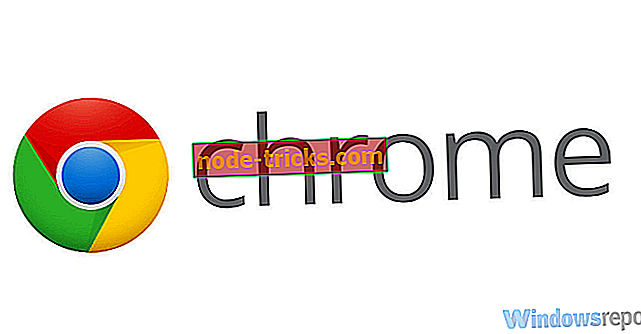SharePoint değişiklikleri kaydetmiyorsa ne yapmalı
Çalışma alanınızı birden fazla kullanıcıyla paylaşmak, SharePoint gibi bulut tabanlı uygulamaların kullanımıyla çok daha kolay hale geldi. Kullanıcılar tarayıcıdaki her şeyi masaüstü uygulamalarına başvurmadan yapabilirler. Ancak, teoride kesintisiz olarak, bu yaklaşımın görünüşte buna karşı çıkan bazı sorunları var.
Bazı kullanıcılar çevrimiçi dosyalara yapılan değişiklikleri kaydedemedi ve 'Değişikliklerinizi Kaydetemedi, lütfen yerel bir kopya kaydedin' hatasıyla karşılaştı.
SharePoint bir tarayıcıdaki değişiklikleri kaydetmezse ne yapmalı
- Tarayıcının önbelleğini temizle
- Alternatif bir tarayıcı deneyin
- İzinleri kontrol et
- Dosyayı yerel olarak kaydedin ve yeniden yükleyin
1. Çözüm - Tarayıcının önbelleğini temizleme
Tarayıcı önbelleğini temizleyerek başlayalım. Yaptığınız dosyaları kaydederken yapılan hata, neredeyse yalnızca çevrimiçi tabanlı SharePoint sürümünü etkiliyor. Bu, çeşitli nedenlerden dolayı ortaya çıkabilir ve olağan şüpheli, iddia edildiği gibi çözülen yaygın bir hatadır.
Bununla birlikte, alternatif bir tarayıcıyı her zaman deneyebilir ve kullanabilirsiniz veya daha sonra normalde kullandığınızdan önbelleği temizleyebilirsiniz.
İşte tarayıcının önbelleğini temizleme:
Google Chrome ve Mozilla Firefox
- “ Tarama verilerini temizle ” menüsünü açmak için Shift + Ctrl + Delete tuşlarına basın.
- Zaman aralığı olarak “ Tüm zamanlar ” ı seçin.
- ' Çerezler', ' Önbelleğe Alınmış Görüntüler ve Dosyalar ' ve diğer site verilerini silmeye odaklanın.
- Verileri Temizle düğmesine tıklayın.
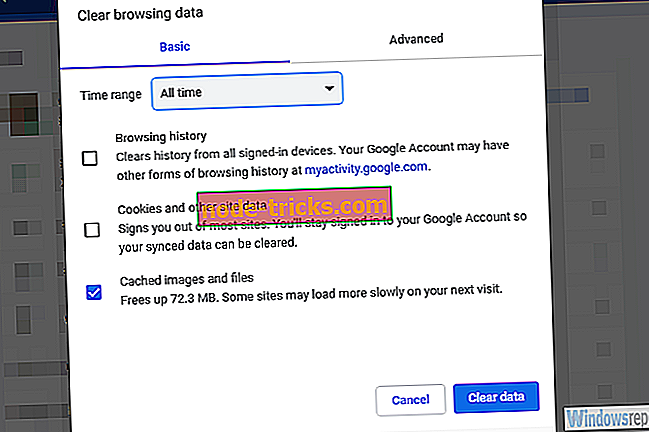
Microsoft Edge
- Kenar Aç.
- Ctrl + Shift + Delete tuşlarına basın.
- Tüm kutuları işaretleyin ve Sil seçeneğine tıklayın.
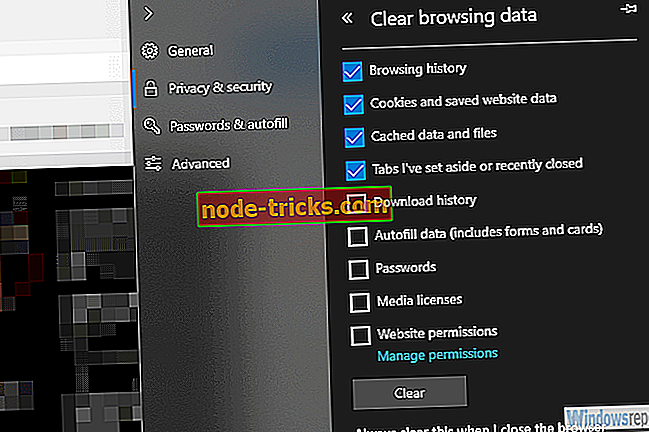
2. Çözüm - Alternatif bir tarayıcı deneyin
Bu başka bir uygun adım. Microsoft uygulamalarının çoğu (özellikle eski uygulamalar), Internet Explorer veya Edge ile en iyi şekilde çalışır. Bir gitmek ve iyileştirmeler için bakabilirsiniz. Sorun devam ederse, ek adımlara geçtiğinizden emin olun.
Bunu söylerken, kullanıcıların çoğunluğunun Chrome'a güvendiğini biliyoruz, ancak bu böyle.
3. Çözüm - İzinleri kontrol edin
Ayrıca, kullanıcının etkilenen dosyada değişiklik yapmasına izin verilmesinin sağlanması çok önemlidir. Bazı raporlar, değişikliklerin bazı kullanıcılar için tasarruf etmediğini belirtirken, diğerleri bunları sorunsuz şekilde yapabilir. Bu nedenle, etkilenen bir kullanıcının gerekli izinlere sahip olduğunu onaylamanızı öneririz.
Ayrıca, bazıları izin ayarlarını sıfırlamayı denedi ve bu sorun eldeki sorunu çözdü.
4. Çözüm - Dosyayı yerel olarak kaydedin ve yeniden yükleyin
Son olarak, önceki adımlardan hiçbiri sizin için işe yaramadıysa, değişiklikleri sisteminizde yerel olarak kaydetmeyi ve SharePoint'e tekrar yüklemeyi denemenizi öneririz. Bu gibi sorunlar nadiren olur, ancak dosya bozulabilir ve bu nedenle bulut çalışma alanında düzenlenemez. Hata mesajı bunu takip etmeye çalışın ve umarım, sorun artık tekrarlanmayacağını öne sürüyor.
Bu kadar. Aşağıdaki adımların bu adımların size yardımcı olup olmadığını bize bildirdiğinizden emin olun.

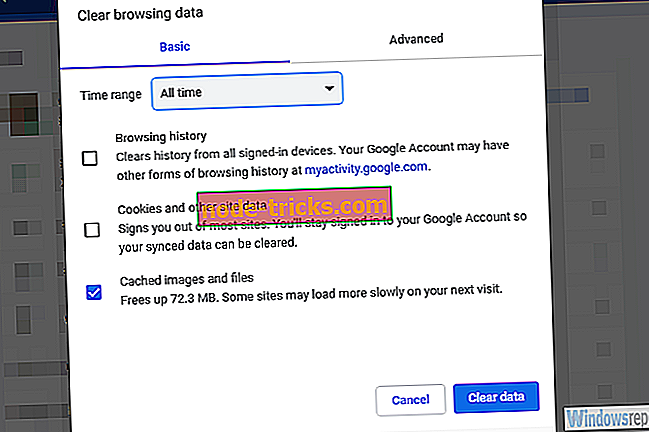
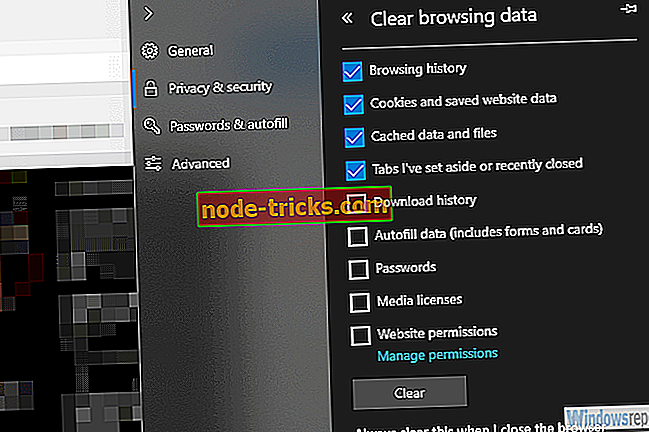




![İşlem iptal edilmeden sürücü kaldırıldı [FIXED]](https://node-tricks.com/img/fix/455/driver-unloaded-without-cancelling-operations-7.jpg)